Selenium3+python3自动化(十三)--select下拉框
前言
下面以百度高级搜索下拉选项框为案例,详细介绍select下拉框相关的操作方法。
一、认识select
1.打开百度-设置-高级搜索界面,如下图所示
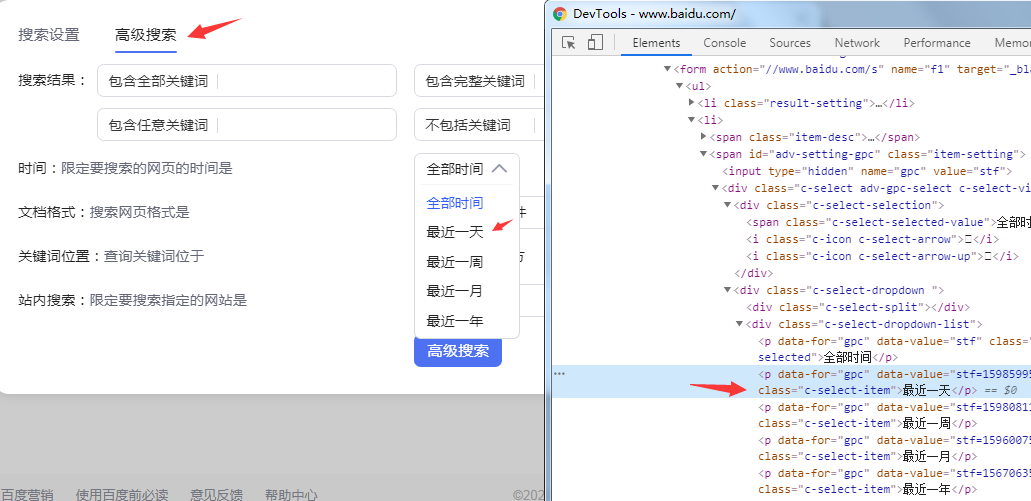
2.时间就是select选项框,打开F12定位,
3.选项有5个
二、定位
1.基本思路:先定位select框,再定位里面的选项
2.代码如下
# coding:utf-8
from selenium import webdriver
from selenium.webdriver.common.action_chains import ActionChains
import time
driver=webdriver.Chrome()
driver.get("https://www.baidu.com")
time.sleep(2)
#鼠标悬停在‘设置’按钮
s=driver.find_element_by_id("s-usersetting-top")
time.sleep(3)
ActionChains(driver).move_to_element(s).perform()
driver.find_element_by_link_text("高级搜索").click()
time.sleep(3)
#定位下拉框,再点击选项
driver.find_element_by_xpath("//div[@class='c-select-selection']/span").click()
time.sleep(3)
driver.find_element_by_xpath("//div[@class='c-select-dropdown-list']/p[3]").click()
三、上面介绍的select下拉框,但它的标签却不是select,下面以开源项目OPMS为例
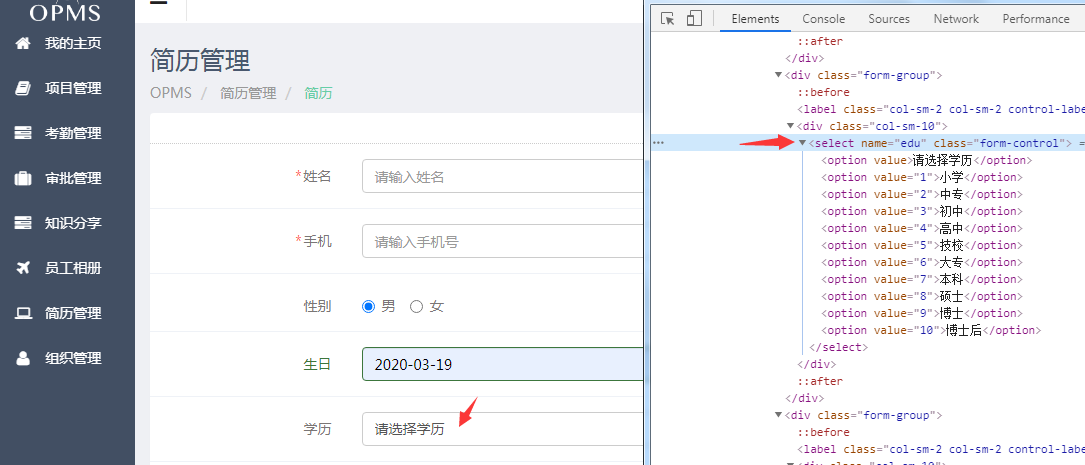
# coding:utf-8
from selenium import webdriver
driver=webdriver.Chrome()
host="http://47.98.186.11:8088"
#登录
driver.get(host+"/login")
driver.find_element_by_name("username").send_keys("libai")
driver.find_element_by_name("password").send_keys("123456")
driver.find_element_by_xpath("//div[@class='login-wrap']/button").click()
driver.implicitly_wait(10)
#点击简历管理
driver.find_element_by_xpath("//li/a[@href='/resume/manage']/span").click()
driver.implicitly_wait(3)
driver.find_element_by_link_text("+添加新简历").click()
driver.implicitly_wait(5)
driver.find_element_by_name("realname").send_keys("小伊娃")
driver.find_element_by_name("phone").send_keys("15577778888")
driver.find_element_by_name("birth").send_keys("1970-01-02")
#直接定位
#driver.find_element_by_xpath("//select[@name='edu']/option[@value='9']").click()
#二次定位
driver.find_element_by_name("edu").click()
driver.find_element_by_xpath("//option[@value='1']").click()
#提交保存
driver.find_element_by_xpath("//div/button[@type='submit']").click()
越努力,越幸运!!!
good good study,day day up!!!



 浙公网安备 33010602011771号
浙公网安备 33010602011771号